一、安装labeme
以下内容是写给不会用Ubuntu的标注同事们的教程,有点啰嗦,巨详细,自己挑重点哦~~
1.下载python,下载完成后双击打开
python官网:python3.7
2.安装python,步骤如下(注意安装之前请关闭360卫士和杀毒软件,否则会有qt装不上的错误):
勾选Add Python 3.7 to PATH。 点击Customize installation。
点击Customize installation。 点击Next。
点击Next。 勾选Install for all users;Customize install location下方的路径改为C:\Python37;点击Install。
勾选Install for all users;Customize install location下方的路径改为C:\Python37;点击Install。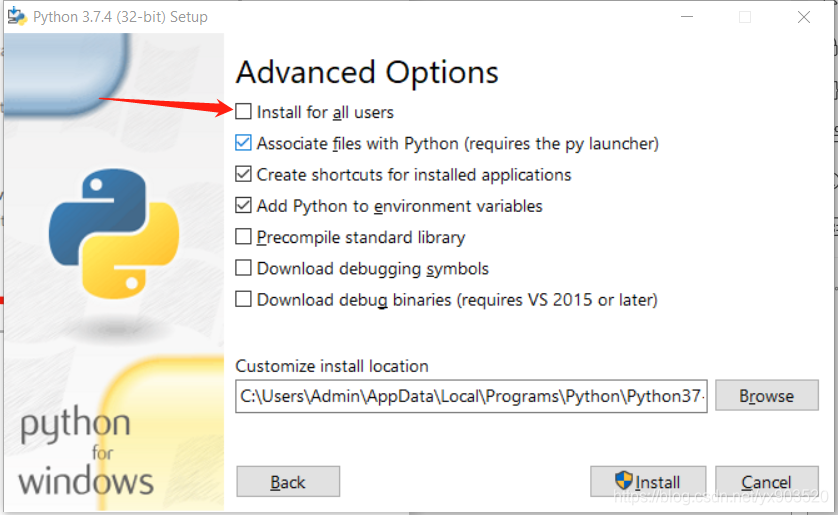
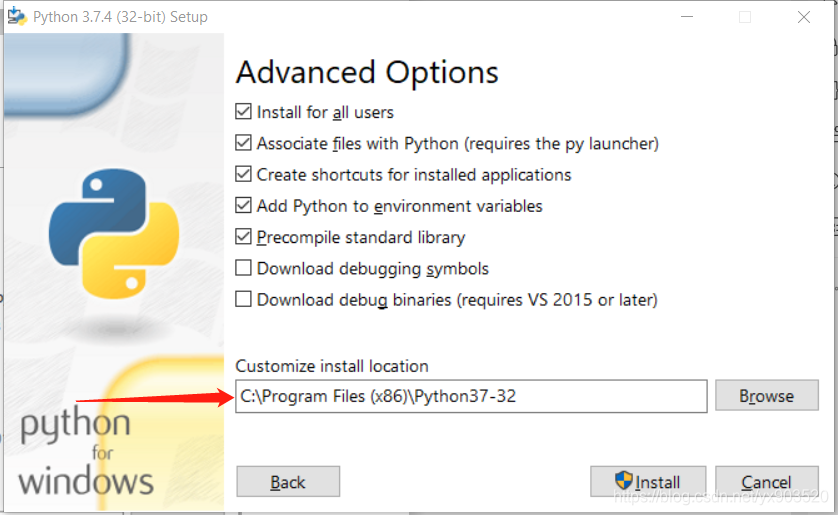
 点击Close,python3.7安装完成。
点击Close,python3.7安装完成。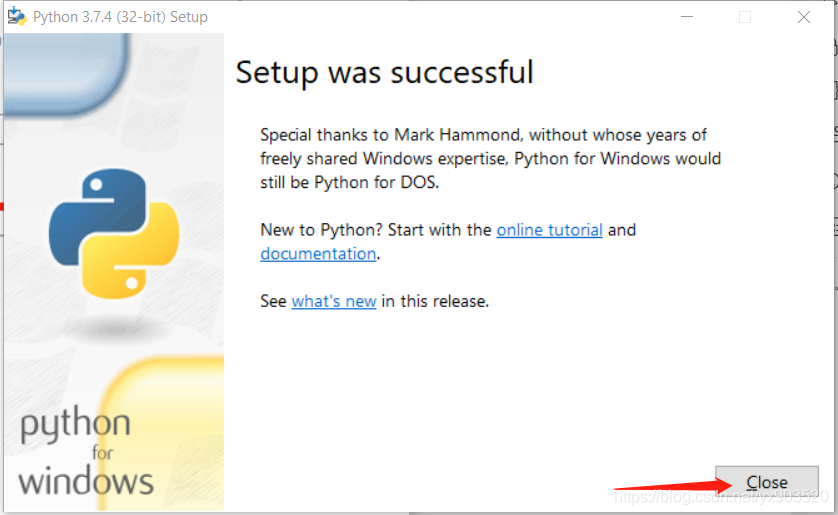
3.安装标注软件。
按键盘上的win+r,弹出该框后输入 cmd 按enter。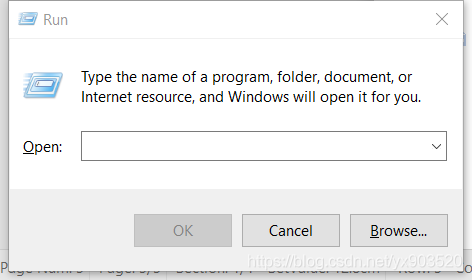
输入 pip install labelme -i https://pypi.tuna.tsinghua.edu.cn/simple --user 按enter,没有输出红色的错误,则标注软件安装成功(黄色字体不用管)。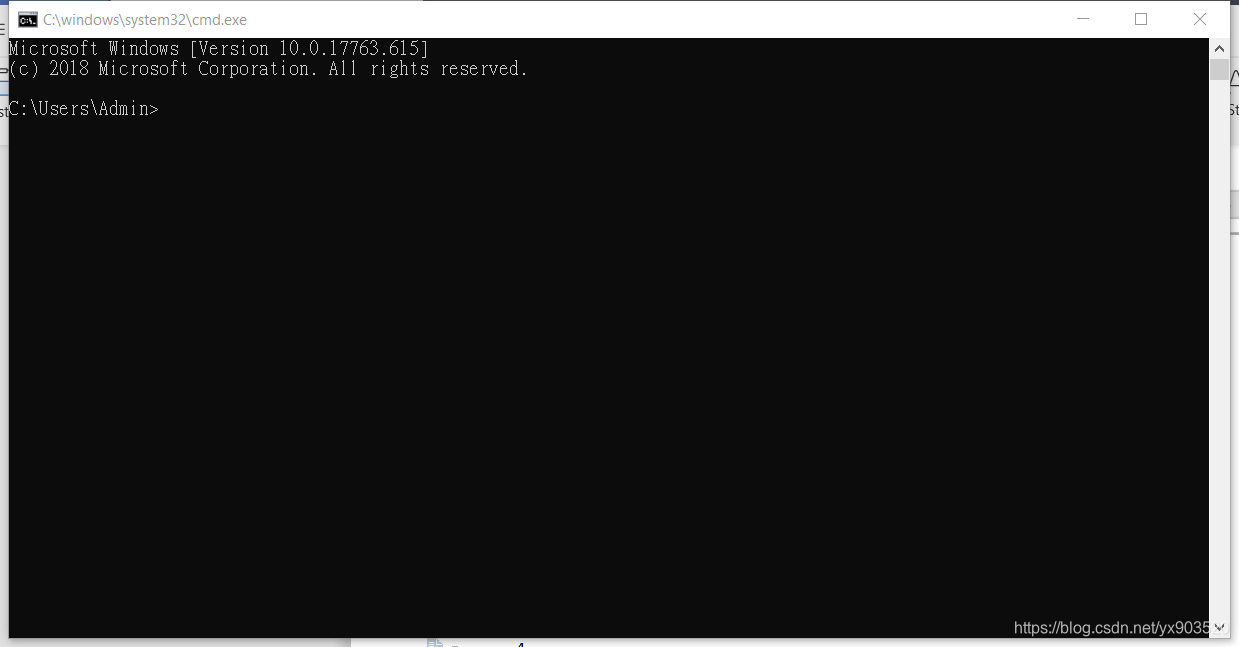
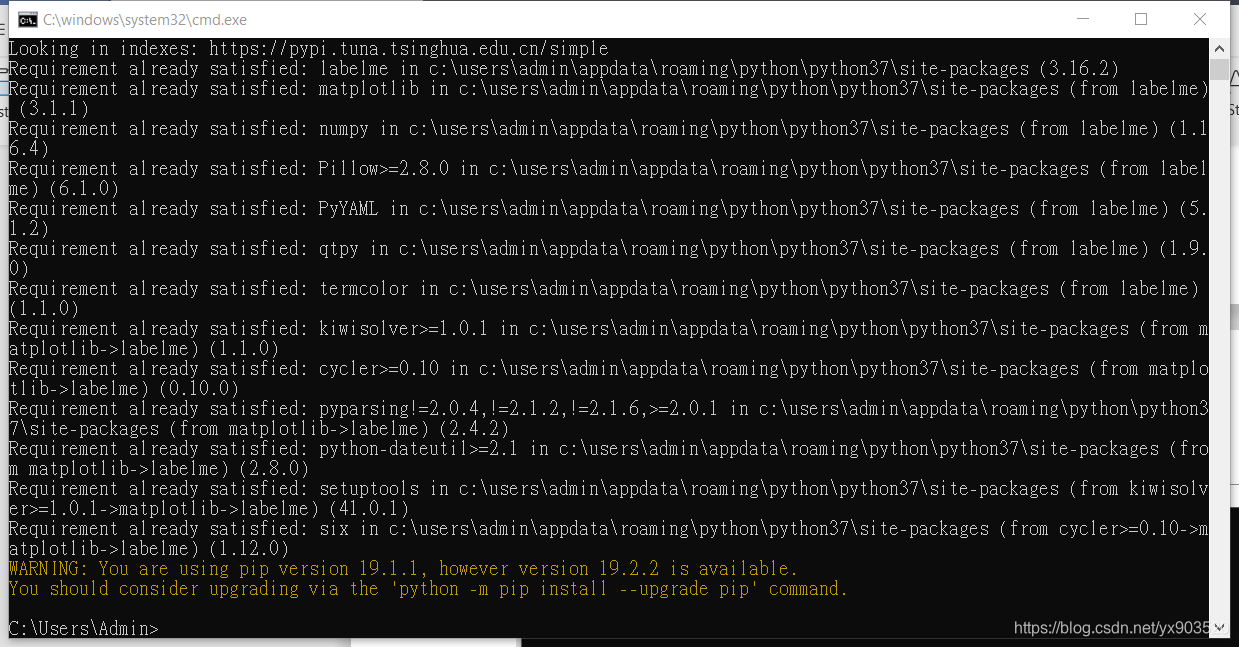
4.标注图像分割label
labelme 被安装在了类似 C:\Users\Administrator(你的用户名)\AppData\Roaming\Python\ Python37\Scripts\labelme.exe的路径中,点击即可打开软件。
注意:AppData文件夹可能被系统设置为隐藏,可参见
https://jingyan.baidu.com/article/154b463164fec528ca8f41bd.html 或者 https://jingyan.baidu.com/article/4b52d702979ab6fc5c774b82.html 解决。 点击Open Dir。
点击Open Dir。 选取 你要标注的图片 所在的文件夹,点击选择文件夹。
选取 你要标注的图片 所在的文件夹,点击选择文件夹。 下图即整个标注的界面。
下图即整个标注的界面。 点击Create Polygons标注新的label。
点击Create Polygons标注新的label。 对图像逐个标点,将一整个标注对象沿边全部圈出。
对图像逐个标点,将一整个标注对象沿边全部圈出。 最后回到原点,这时弹出一个框,输入Polygon Labels,点击OK。
最后回到原点,这时弹出一个框,输入Polygon Labels,点击OK。 整张图片所有标注对象标完后,点击Save。
整张图片所有标注对象标完后,点击Save。 如果该图没有标记文件,则需要选择保存路径,默认和图片一样的路径,点击Save即可(标记文件名默认和图片一样,不要改!!)。
如果该图没有标记文件,则需要选择保存路径,默认和图片一样的路径,点击Save即可(标记文件名默认和图片一样,不要改!!)。 此时右方显示该图片已经标注完成。
此时右方显示该图片已经标注完成。 点击下一张图片,继续标注。
点击下一张图片,继续标注。 标注的点有误时,点击Edit Polygons进行修改,拖动点做标记框的调整。
标注的点有误时,点击Edit Polygons进行修改,拖动点做标记框的调整。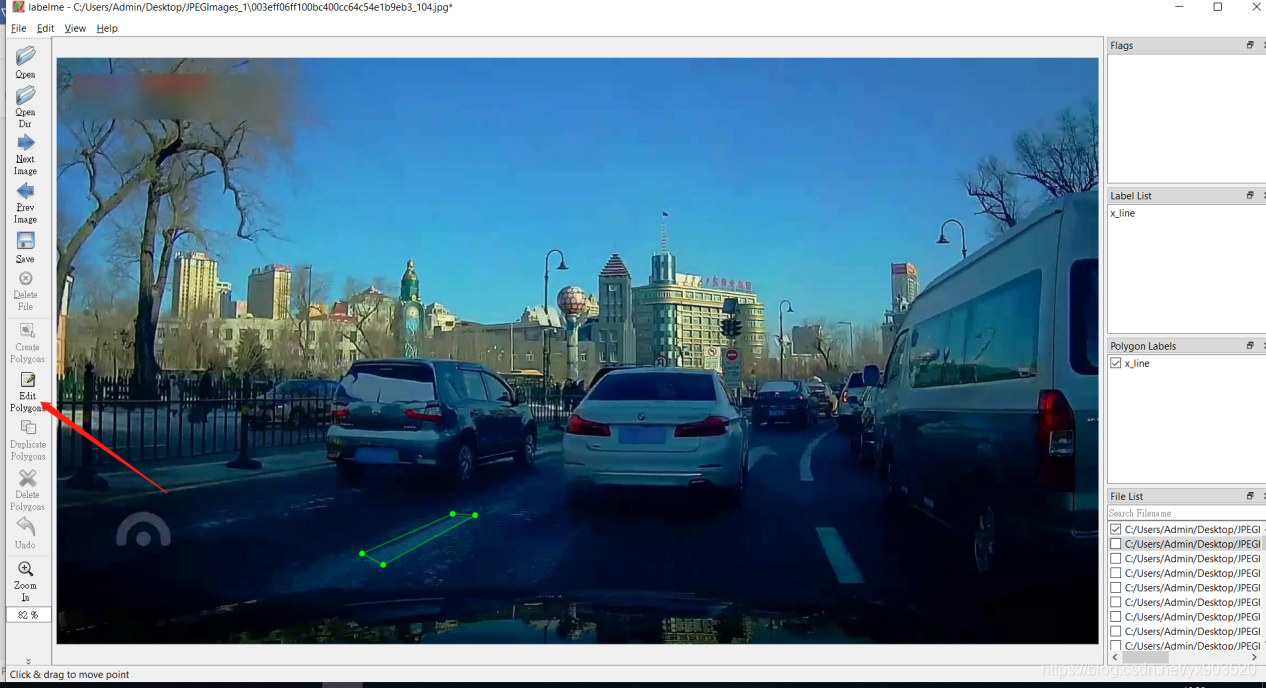
 当标注的名字有误时, 点选右边查看标注, 找到写错的Polygon Labels,双击错误的名字做修改。
当标注的名字有误时, 点选右边查看标注, 找到写错的Polygon Labels,双击错误的名字做修改。 如果标记框错误,点击Delete Polygons进行删除后,重新标注。
如果标记框错误,点击Delete Polygons进行删除后,重新标注。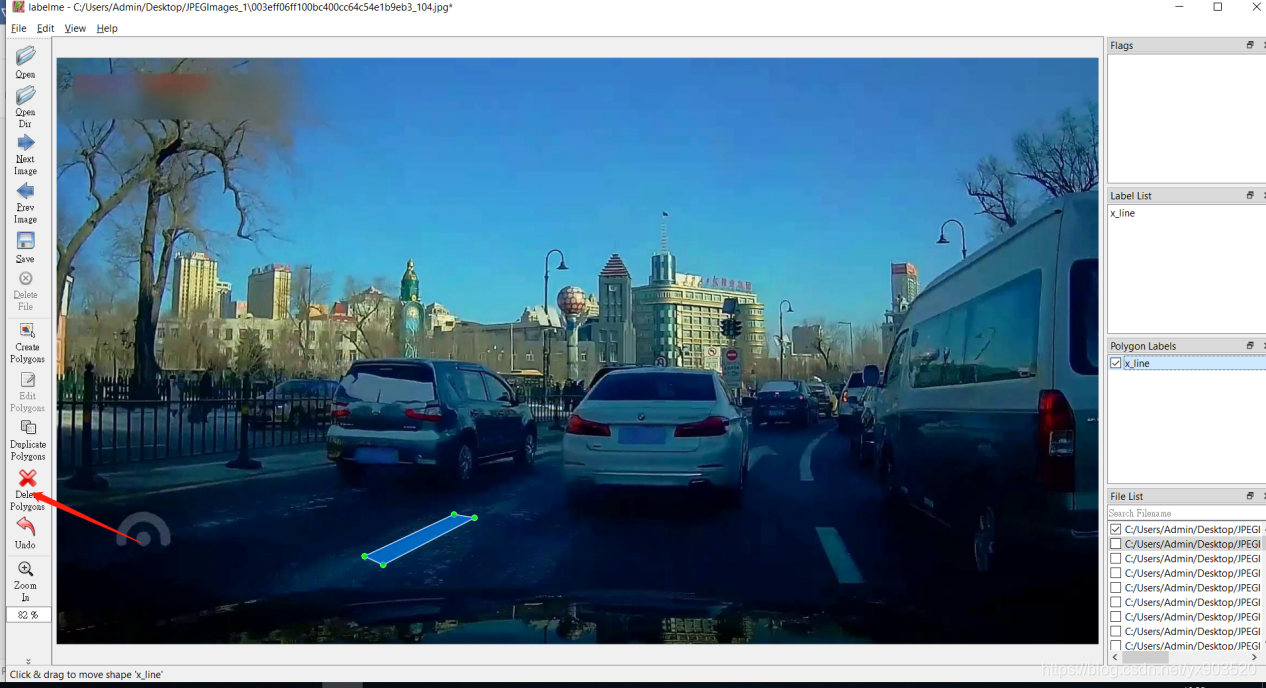
5.标注目标检测label
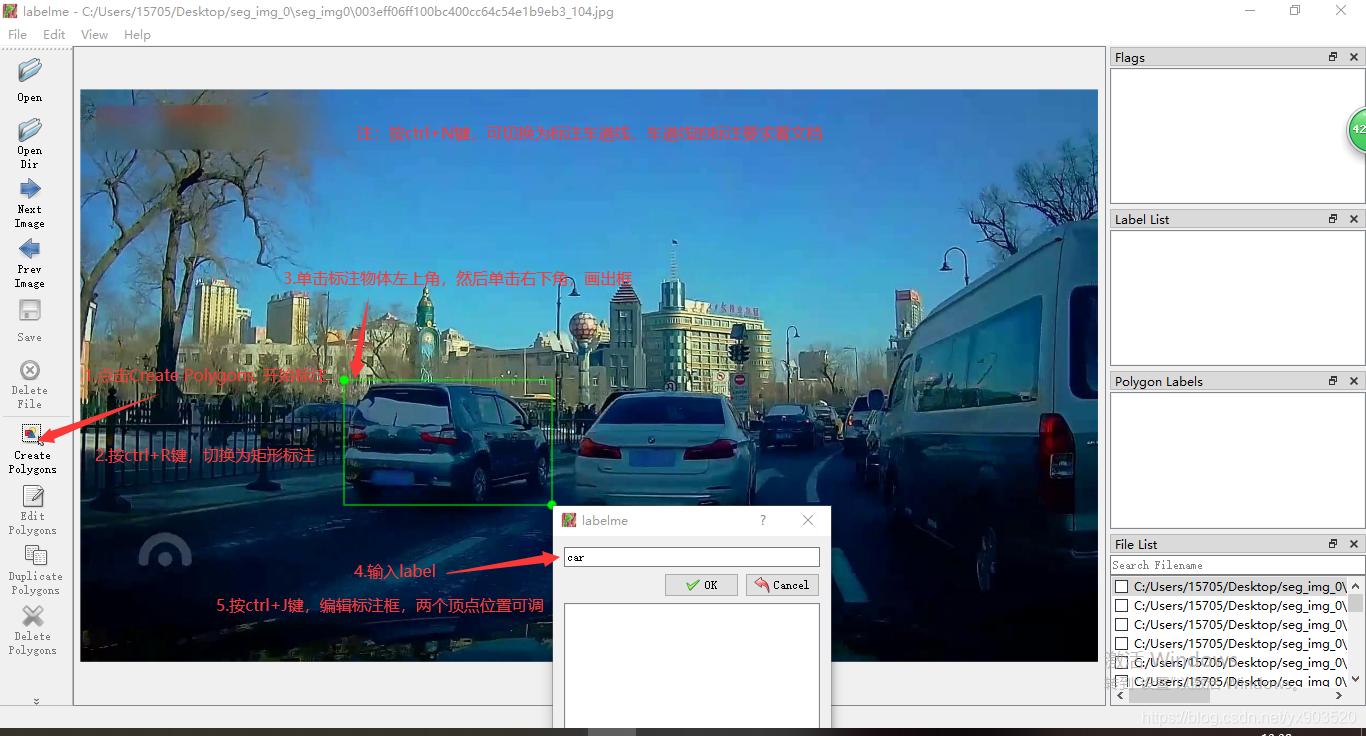
6.快捷键:
Ctrl+N 开始标注多边形
Ctrl+R 开始标注矩形框
Ctrl+S 保存
Ctrl+Z 撤销上一个标注点(不是整条标注)
Ctrl+J 编辑标注框
A 上一张
D 下一张
来源:CSDN
作者:枯木逢春犹再发
链接:https://blog.csdn.net/yx903520/article/details/103540081